So überprüfen Sie die IP -Adresse auf Ubuntu 18.04 (Desktop)
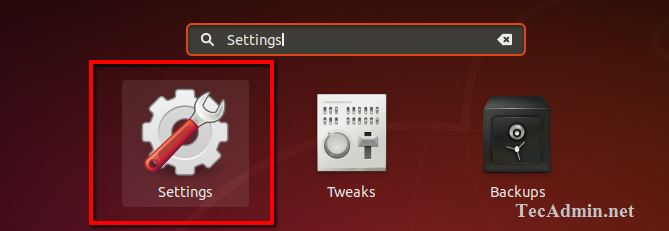
- 3772
- 585
- Levke Harnapp
Frage - So finden Sie die lokale IP -Adresse meines Ubuntu -Desktop -Systems? 2 Möglichkeiten, IP -Adresse auf Ubuntu 18 zu finden.04 Desktop?
Ubuntu 18.04 Desktop bietet eine attraktive GUI für die Arbeit mit dieser. Sie können entweder die Eingabeaufforderung verwenden, um die aktuelle IP -Adresse in Ihrem System zu überprüfen oder eine GUI -Option zu verwenden, um die lokale IP -Adresse auf Ihrem System anzuzeigen.
Folgen Sie diesem Tutorial, um neue IP auf Ubuntu 18 zu konfigurieren.04 Desktop -System.
Methode 1 - Ubuntu 18.04 IP über GUI überprüfen
Melden Sie sich bei Ihrem Ubuntu -Desktop -System an. Danach öffnete Einstellungen Windows auf Ihrem Ubuntu -Desktop -Computer, wie auf dem folgenden Bildschirm gezeigt.
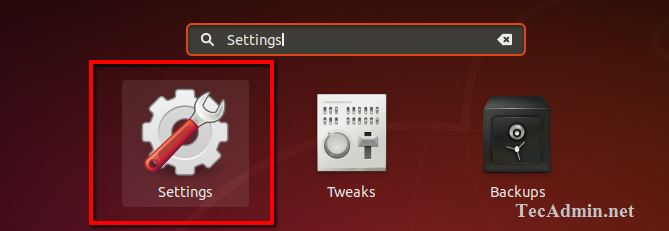
Klicken Sie in der linken Seitenleiste auf die Registerkarte Netzwerk. Klicken Sie nach diesem Klicksymbol, um die Einstellung für Ihre System -Netzwerkschnittstelle zu öffnen, wie im folgenden Bildschirm gezeigt.
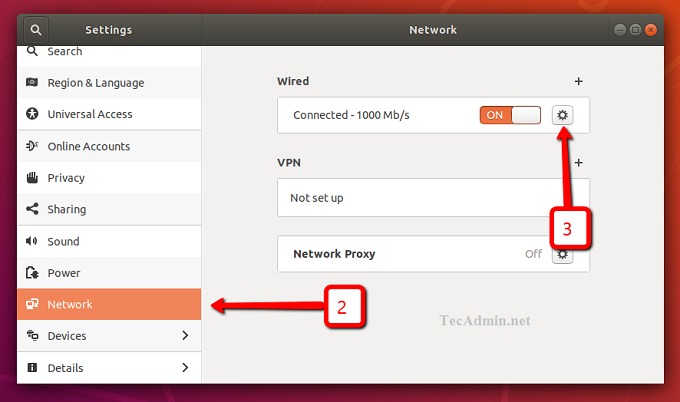
Hier ist die IP -Adresse Ihres Ubuntu -Desktop -Systems.
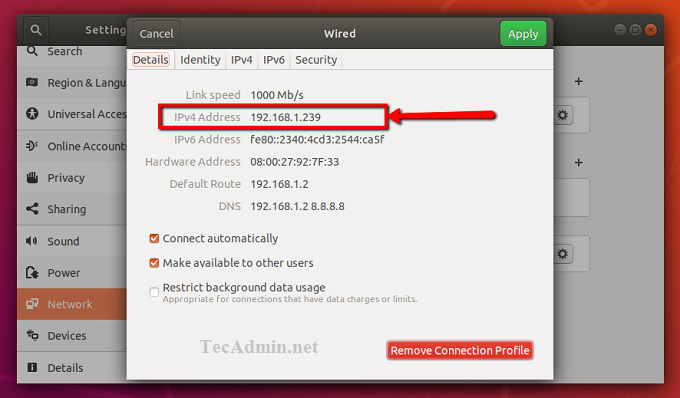
Methode 2 - Ubuntu 18.04 IP über CLI überprüfen
Drücken Sie Strg + Alt + T, um das Terminal auf Ihrem Ubuntu -System zu starten. Geben Sie nun den folgenden IP -Befehl ein, um die aktuellen IP -Adressen anzuzeigen, die auf Ihrem System konfiguriert sind.
IP -Addr -Show
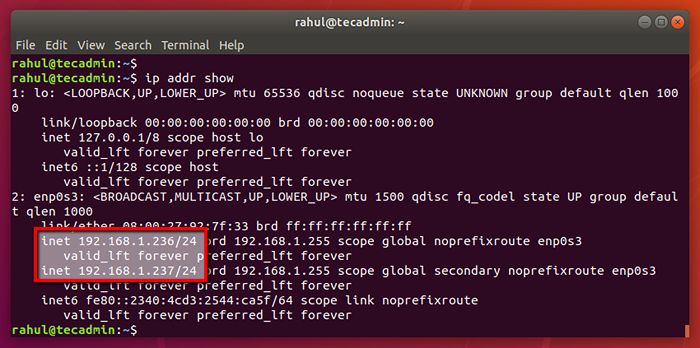
- « So aktivieren Sie TLS 1.2 Nur im Nginx -Webserver
- So konfigurieren Sie die statische IP -Adresse auf Ubuntu 18.04 (Desktop) »

